
ಉಬುಂಟುನ ಈ ಹೊಸ ಎಲ್ಟಿಎಸ್ ಆವೃತ್ತಿಯನ್ನು ಬಿಡುಗಡೆ ಮಾಡಿದ ನಂತರ ಮತ್ತು ಅದರ ಮುಖ್ಯ ಸುದ್ದಿಗಳನ್ನು ಬಿಡುಗಡೆ ಮಾಡಿದ ನಂತರ, ಈಗ ಈ ಹೊಸ ಲೇಖನದಲ್ಲಿ ನಾವು ಸಣ್ಣ ಅನುಸ್ಥಾಪನ ಮಾರ್ಗದರ್ಶಿಯನ್ನು ಹಂಚಿಕೊಳ್ಳುತ್ತೇವೆ, ಇದು ಅನುಸ್ಥಾಪನಾ ಪ್ರಕ್ರಿಯೆಯಲ್ಲಿ ತಮ್ಮ ಅನುಮಾನಗಳನ್ನು ಹೊಂದಿರುವ ಹೊಸಬರನ್ನು ಬೆಂಬಲಿಸುವ ಉದ್ದೇಶವನ್ನು ಹೊಂದಿದೆ.
ನೀವು ಹಿಂದಿನ ಜ್ಞಾನವನ್ನು ಹೊಂದಿದ್ದರೆ ಪ್ರಕ್ರಿಯೆಯು ಸರಳವಾಗಿದೆ ಎಂದು ನಮೂದಿಸುವುದು ಯೋಗ್ಯವಾಗಿದೆ ವಿಭಾಗಗಳನ್ನು ಗುರುತಿಸುವ ಬಗ್ಗೆ, ಸಿಸ್ಟಮ್ನೊಂದಿಗೆ ಬಾಟಬಲ್ ಯುಎಸ್ಬಿ ಅನ್ನು ಹೇಗೆ ರಚಿಸುವುದು ಎಂದು ತಿಳಿದುಕೊಳ್ಳುವುದು ಮತ್ತು ಅನುಸ್ಥಾಪನಾ ಮಾಧ್ಯಮವನ್ನು ಪ್ರಾರಂಭಿಸಲು ಬಯೋಸ್ ಸೆಟ್ಟಿಂಗ್ಗಳನ್ನು ಬದಲಾಯಿಸುವುದು.
ಉಬುಂಟು 20.04 ಎಲ್ಟಿಎಸ್ ಸ್ಥಾಪನೆ ಹಂತ ಹಂತವಾಗಿ
ಕೆಲವು ವಿಷಯಗಳನ್ನು ನಾನು ವಿವರವಾಗಿ ವಿವರಿಸುವುದಿಲ್ಲ ಎಂದು ನಾನು ನಮೂದಿಸಬೇಕು, ನಾನು ಏನು ಮಾಡಲಿದ್ದೇನೆ ಮತ್ತು ಇಲ್ಲ ಎಂಬ ಕಲ್ಪನೆಯನ್ನು ನೀವು ಹೊಂದಿದ್ದೀರಿ ಎಂದು ನಾನು ಗಣನೆಗೆ ತೆಗೆದುಕೊಳ್ಳುತ್ತಿದ್ದೇನೆ ನಿಮ್ಮ ಮಾಹಿತಿಯನ್ನು ಅಪಾಯಕ್ಕೆ ತೆಗೆದುಕೊಳ್ಳಲು ನೀವು ಬಯಸದಿದ್ದರೆ, ನೀವು ವರ್ಚುವಲ್ ಯಂತ್ರವನ್ನು ಉತ್ತಮವಾಗಿ ಬಳಸಬೇಕೆಂದು ನಾನು ಶಿಫಾರಸು ಮಾಡುತ್ತೇವೆ ಮತ್ತು ಅದರಲ್ಲಿ ನಿಮ್ಮ ಕಂಪ್ಯೂಟರ್ನ ಸನ್ನಿವೇಶವನ್ನು ವರ್ಚುವಲೈಸ್ ಮಾಡಲು ನೀವು ಆರಿಸುತ್ತೀರಿ, ಅಂದರೆ, ನೀವು ವಿಂಡೋಸ್ ಸ್ಥಾಪಿಸಿದ ಅಥವಾ ಹೆಚ್ಚಿನ ವಿಭಾಗಗಳು ಅಥವಾ ಹೆಚ್ಚಿನ ಡಿಸ್ಕ್ಗಳನ್ನು ಹೊಂದಿದ್ದರೆ, ಆ ಸನ್ನಿವೇಶವನ್ನು ವರ್ಚುವಲ್ ಯಂತ್ರದಲ್ಲಿ ರಚಿಸಿ ಮತ್ತು ನಂತರ ಉಬುಂಟು ನಿಮಗೆ ಪ್ರಯೋಗ ಮಾಡಲು ಮತ್ತು ವಿಫಲವಾದರೆ ಅಪಾಯವಿಲ್ಲ ನಿಮ್ಮ ಮಾಹಿತಿ, ಅದರೊಂದಿಗೆ ನೀವು ಲಿನಕ್ಸ್ ಮತ್ತು ಇತರವುಗಳಲ್ಲಿನ ವಿಭಾಗಗಳು ಮತ್ತು ಡಿಸ್ಕ್ಗಳನ್ನು ಗುರುತಿಸಲು ಕಲಿಯುವಿರಿ.
ಈಗ ಮೊದಲ ಹಂತವೆಂದರೆ ಸಿಸ್ಟಮ್ ಐಎಸ್ಒ ಡೌನ್ಲೋಡ್ ಮಾಡುವುದು ನಾವು ಅದನ್ನು ಈ ಲಿಂಕ್ನಿಂದ ಮಾಡಬಹುದು.
ಅನುಸ್ಥಾಪನಾ ಮಾಧ್ಯಮವನ್ನು ತಯಾರಿಸಿ
ಸಿಡಿ / ಡಿವಿಡಿ ಅನುಸ್ಥಾಪನಾ ಮಾಧ್ಯಮ
- ವಿಂಡೋಸ್: ನಾವು ಐಎಸ್ಒ ಅನ್ನು ಇಮ್ಗ್ಬರ್ನ್ನೊಂದಿಗೆ ರೆಕಾರ್ಡ್ ಮಾಡಬಹುದು, ಅಲ್ಟ್ರಾಸೈಒ, ನೀರೋ ಅಥವಾ ಇನ್ನಾವುದೇ ಪ್ರೋಗ್ರಾಂ ವಿಂಡೋಸ್ 7 ನಲ್ಲಿ ಇಲ್ಲದೆ ಮತ್ತು ನಂತರ ನಮಗೆ ಐಎಸ್ಒ ಮೇಲೆ ಬಲ ಕ್ಲಿಕ್ ಮಾಡುವ ಆಯ್ಕೆಯನ್ನು ನೀಡುತ್ತದೆ.
- ಲಿನಕ್ಸ್: ನೀವು ವಿಶೇಷವಾಗಿ ಚಿತ್ರಾತ್ಮಕ ಪರಿಸರದೊಂದಿಗೆ ಬರುವದನ್ನು ಬಳಸಬಹುದು, ಅವುಗಳಲ್ಲಿ, ಬ್ರಸೆರೊ, ಕೆ 3 ಬಿ ಮತ್ತು ಎಕ್ಸ್ಫ್ಬರ್ನ್.
ಯುಎಸ್ಬಿ ಸ್ಥಾಪನೆ ಮಾಧ್ಯಮ
- ವಿಂಡೋಸ್: ಅವರು ಯುನಿವರ್ಸಲ್ ಯುಎಸ್ಬಿ ಸ್ಥಾಪಕವನ್ನು ಬಳಸಬಹುದು, ಲಿನಕ್ಸ್ಲೈವ್ ಯುಎಸ್ಬಿ ಕ್ರಿಯೇಟರ್, ರುಫುಸ್, ಎಚರ್, ಅವುಗಳಲ್ಲಿ ಯಾವುದಾದರೂ ಬಳಸಲು ಸುಲಭವಾಗಿದೆ.
- ಲಿನಕ್ಸ್: ಡಿಡಿ ಆಜ್ಞೆಯನ್ನು ಬಳಸುವುದು ಶಿಫಾರಸು ಮಾಡಿದ ಆಯ್ಕೆಯಾಗಿದೆ:
dd bs = 4M if = / path / to / ubuntu20.04.iso of = / dev / sdx && ಸಿಂಕ್
ಈಗಾಗಲೇ ನಮ್ಮ ಪರಿಸರವನ್ನು ಸಿದ್ಧಪಡಿಸಲಾಗಿದೆ ಡ್ರೈವ್ನಿಂದ ಬೂಟ್ ಮಾಡಲು ಪಿಸಿಗೆ BIOS ಅನ್ನು ಕಾನ್ಫಿಗರ್ ಮಾಡಬೇಕಾಗಿರುವುದು ನೀವು ಮಾಡಬೇಕಾಗಿರುವುದು ಕಾನ್ಫಿಗರ್ ಮಾಡಿದ ಸ್ಥಾಪನೆ.
ಅನುಸ್ಥಾಪನಾ ಪ್ರಕ್ರಿಯೆ
ಈಗಾಗಲೇ ನಮ್ಮ ಪರಿಸರವನ್ನು ಸಿದ್ಧಪಡಿಸಲಾಗಿದೆ ಮತ್ತು BIOS ಅನ್ನು ಕಾನ್ಫಿಗರ್ ಮಾಡಲಾಗಿದೆ ಅನುಸ್ಥಾಪನಾ ಮಾಧ್ಯಮದಿಂದ ಪಿಸಿ ಬೂಟ್ ಆಗಬೇಕಾದರೆ, ನಾವು ಅದನ್ನು ಇರಿಸಲು ಮತ್ತು ಅದನ್ನು ದೂರವಿಡಲು ಮುಂದುವರಿಯುತ್ತೇವೆ.
ತಕ್ಷಣ ಸಿಸ್ಟಮ್ ಅನ್ನು ಯಾವ ಭಾಷೆಯಲ್ಲಿ ಸ್ಥಾಪಿಸಲಾಗುವುದು ಎಂಬುದನ್ನು ಸೂಚಿಸುವ ಮೆನು ಕಾಣಿಸುತ್ತದೆ ಮತ್ತು ಆಯ್ಕೆಗಳ ಒಳಗೆ ಸಿಸ್ಟಮ್ ಅನ್ನು ಲೈವ್ ಮೋಡ್ನಲ್ಲಿ ಪರೀಕ್ಷಿಸಲು ಇದು ನಮಗೆ ಅವಕಾಶ ನೀಡುತ್ತದೆ ಅನುಸ್ಥಾಪನಾ ಪ್ರಕ್ರಿಯೆಯನ್ನು ಪ್ರಾರಂಭಿಸಲು ಮುಂದುವರಿಯಿರಿ. ಸಿಸ್ಟಮ್ ಡೆಸ್ಕ್ಟಾಪ್ನಲ್ಲಿ ಎರಡನೇ ಆಯ್ಕೆಯನ್ನು ಆರಿಸುವ ಸಂದರ್ಭದಲ್ಲಿ ನಾವು ಸ್ಥಾಪಕವನ್ನು ಕಾರ್ಯಗತಗೊಳಿಸುವ ಐಕಾನ್ ಅನ್ನು ನೋಡುತ್ತೇವೆ.
ನಂತರದಲ್ಲಿ ಮುಂದಿನ ಪರದೆಯು ನಮಗೆ ಆಯ್ಕೆಗಳ ಪಟ್ಟಿಯನ್ನು ನೀಡುತ್ತದೆ ಇದರಲ್ಲಿ ಅನುಸ್ಥಾಪನೆಯ ಪ್ರಕಾರವನ್ನು ಆಯ್ಕೆ ಮಾಡಲು ಅದು ನಮ್ಮನ್ನು ಕೇಳುತ್ತದೆ
- ಸಾಮಾನ್ಯ: ಈ ಆಯ್ಕೆಯು ಅದರ ಎಲ್ಲಾ ಉಪಯುಕ್ತತೆಗಳು ಮತ್ತು ಪ್ಯಾಕೇಜ್ಗಳೊಂದಿಗೆ ಸಂಪೂರ್ಣ ವ್ಯವಸ್ಥೆಯನ್ನು ಸ್ಥಾಪಿಸುತ್ತದೆ.
- ಕನಿಷ್ಠ: ಈ ಆಯ್ಕೆಯು ಸಿಸ್ಟಮ್ ಮತ್ತು ವೆಬ್ ಬ್ರೌಸರ್ನ ಕಾರ್ಯಾಚರಣೆಗೆ ಅಗತ್ಯವಾದದ್ದನ್ನು ಮಾತ್ರ ಸ್ಥಾಪಿಸುತ್ತದೆ.
ಅಲ್ಲದೆ, ಸಹ ನಾವು ಆಯ್ಕೆ ಮಾಡಬೇಕು ಪ್ರಕ್ರಿಯೆಯಲ್ಲಿ ನಾವು ಅದನ್ನು ಬಯಸಿದರೆ ನಾನುಹೆಚ್ಚುವರಿ ಚಾಲಕಗಳನ್ನು ಸ್ಥಾಪಿಸಿ (ಮೂರನೇ ವ್ಯಕ್ತಿಗಳು) ಮತ್ತು ಹೆಚ್ಚುವರಿ ನವೀಕರಣಗಳು.
ಹೊಸ ಪರದೆಯಲ್ಲಿ ಅದು ನಮಗೆ ಆಯ್ಕೆ ಮಾಡಲು ನೀಡುತ್ತದೆ ಸಿಸ್ಟಮ್ ಅನ್ನು ಹೇಗೆ ಸ್ಥಾಪಿಸಲಾಗುವುದು:
- ಸಂಪೂರ್ಣ ಡಿಸ್ಕ್ ಅನ್ನು ಅಳಿಸಿಹಾಕು: ಇದು ಸಂಪೂರ್ಣ ಡಿಸ್ಕ್ ಅನ್ನು ಫಾರ್ಮ್ಯಾಟ್ ಮಾಡುತ್ತದೆ ಮತ್ತು ಉಬುಂಟು ಇಲ್ಲಿರುವ ಏಕೈಕ ಸಿಸ್ಟಮ್ ಆಗಿರುತ್ತದೆ.
- ಹೆಚ್ಚಿನ ಆಯ್ಕೆಗಳು, ಇದು ನಮ್ಮ ವಿಭಾಗಗಳನ್ನು ನಿರ್ವಹಿಸಲು, ಹಾರ್ಡ್ ಡಿಸ್ಕ್ ಮರುಗಾತ್ರಗೊಳಿಸಲು, ವಿಭಾಗಗಳನ್ನು ಅಳಿಸಲು ಇತ್ಯಾದಿಗಳನ್ನು ಅನುಮತಿಸುತ್ತದೆ. ನೀವು ಮಾಹಿತಿಯನ್ನು ಕಳೆದುಕೊಳ್ಳಲು ಬಯಸದಿದ್ದರೆ ಶಿಫಾರಸು ಮಾಡಿದ ಆಯ್ಕೆ.
ಅದು ನಮಗೆ ಗೋಚರಿಸುತ್ತದೆ ZFS ಗೂ ry ಲಿಪೀಕರಣದ ಪ್ರಾಯೋಗಿಕ ಆಯ್ಕೆ
ನೀವು ಮೊದಲನೆಯದನ್ನು ಆರಿಸಿದರೆ ನಿಮ್ಮ ಎಲ್ಲಾ ಡೇಟಾವನ್ನು ನೀವು ಸ್ವಯಂಚಾಲಿತವಾಗಿ ಕಳೆದುಕೊಳ್ಳುತ್ತೀರಿ ಎಂದು ಗಣನೆಗೆ ತೆಗೆದುಕೊಳ್ಳಿ, ಆದರೆ ಎರಡನೇ ಆಯ್ಕೆಯಲ್ಲಿ ಉಬುಂಟು ಅನ್ನು ಸ್ಥಾಪಿಸಲು ನಿಮ್ಮ ವಿಭಾಗಗಳನ್ನು ನಿರ್ವಹಿಸಲು ನಿಮಗೆ ಸಾಧ್ಯವಾಗುತ್ತದೆ.
ವಿಭಾಗಗಳನ್ನು ನಿಮ್ಮದೇ ಆದ ಮೇಲೆ ನಿರ್ವಹಿಸಲು ನೀವು ಆರಿಸಿದರೆ. ಈ ಆಯ್ಕೆಯಲ್ಲಿ ನಿಮ್ಮ ಕಂಪ್ಯೂಟರ್ಗೆ ನೀವು ಸಂಪರ್ಕಿಸಿರುವ ಹಾರ್ಡ್ ಡ್ರೈವ್ಗಳು ಮತ್ತು ಅವುಗಳ ವಿಭಾಗಗಳನ್ನು ತೋರಿಸಲಾಗುತ್ತದೆ.
ಇಲ್ಲಿ ನೀವು ನೀವು ಉಬುಂಟುಗಾಗಿ ಒಂದೇ ವಿಭಾಗವನ್ನು ಆಯ್ಕೆ ಮಾಡಬೇಕು ಅಥವಾ ರಚಿಸಬೇಕು (ತ್ವರಿತ ಸ್ಥಾಪನೆ) ವಿಭಾಗದ ಸ್ವರೂಪವು ext4 (ಶಿಫಾರಸು ಮಾಡಲಾಗಿದೆ) ಮತ್ತು ಮೌಂಟ್ ಪಾಯಿಂಟ್ / (ರೂಟ್) ನೊಂದಿಗೆ ಇರಬೇಕು ಎಂಬುದನ್ನು ನೆನಪಿಟ್ಟುಕೊಳ್ಳುವುದು ಬಹಳ ಮುಖ್ಯ.
ಅಥವಾ ವಿಭಿನ್ನ ಮೌಂಟ್ ಪಾಯಿಂಟ್ಗಳಿಗೆ (ರೂಟ್, ಹೋಮ್, ಬೂಟ್, ಸ್ವಾಪ್, ಇತ್ಯಾದಿ) ಬಹು ವಿಭಾಗಗಳನ್ನು ರಚಿಸಿ, ಅಂದರೆ ಸುಧಾರಿತ ಸ್ಥಾಪನೆ.
ಈ ಕೆಳಗಿನ ಆಯ್ಕೆಗಳು ಸಿಸ್ಟಮ್ ಸೆಟ್ಟಿಂಗ್ಗಳಿಗಾಗಿ ಮತ್ತುಅವುಗಳಲ್ಲಿ, ನಾವು ಇರುವ ದೇಶ, ಸಮಯ ವಲಯ, ಕೀಬೋರ್ಡ್ ವಿನ್ಯಾಸವನ್ನು ಆರಿಸಿ ಮತ್ತು ಅಂತಿಮವಾಗಿ ಬಳಕೆದಾರರನ್ನು ವ್ಯವಸ್ಥೆಗೆ ನಿಯೋಜಿಸಿ.
ವೈಯಕ್ತಿಕವಾದ ಈ ಆಯ್ಕೆಗಳನ್ನು ಕಾನ್ಫಿಗರ್ ಮಾಡುವಾಗ, ನಾವು ಪ್ರಾರಂಭದ ಸ್ಥಾಪನೆಯ ಮೇಲೆ ಕ್ಲಿಕ್ ಮಾಡುತ್ತೇವೆ ಮತ್ತು ಸಿಸ್ಟಮ್ ಅನ್ನು ಸ್ಥಾಪಿಸಲು ಪ್ರಾರಂಭಿಸುತ್ತೇವೆ.
ಪ್ರಕ್ರಿಯೆಯ ಕೊನೆಯಲ್ಲಿ ಅನುಸ್ಥಾಪನಾ ಮಾಧ್ಯಮವನ್ನು ತೆಗೆದುಹಾಕಲು ನಮ್ಮನ್ನು ಕೇಳಲಾಗುತ್ತದೆ ಮತ್ತು ನಮ್ಮ ಹೊಸ ಸ್ಥಾಪನೆಯನ್ನು ಪ್ರವೇಶಿಸಲು ಸಿಸ್ಟಮ್ ಮರುಪ್ರಾರಂಭಿಸುತ್ತದೆ.
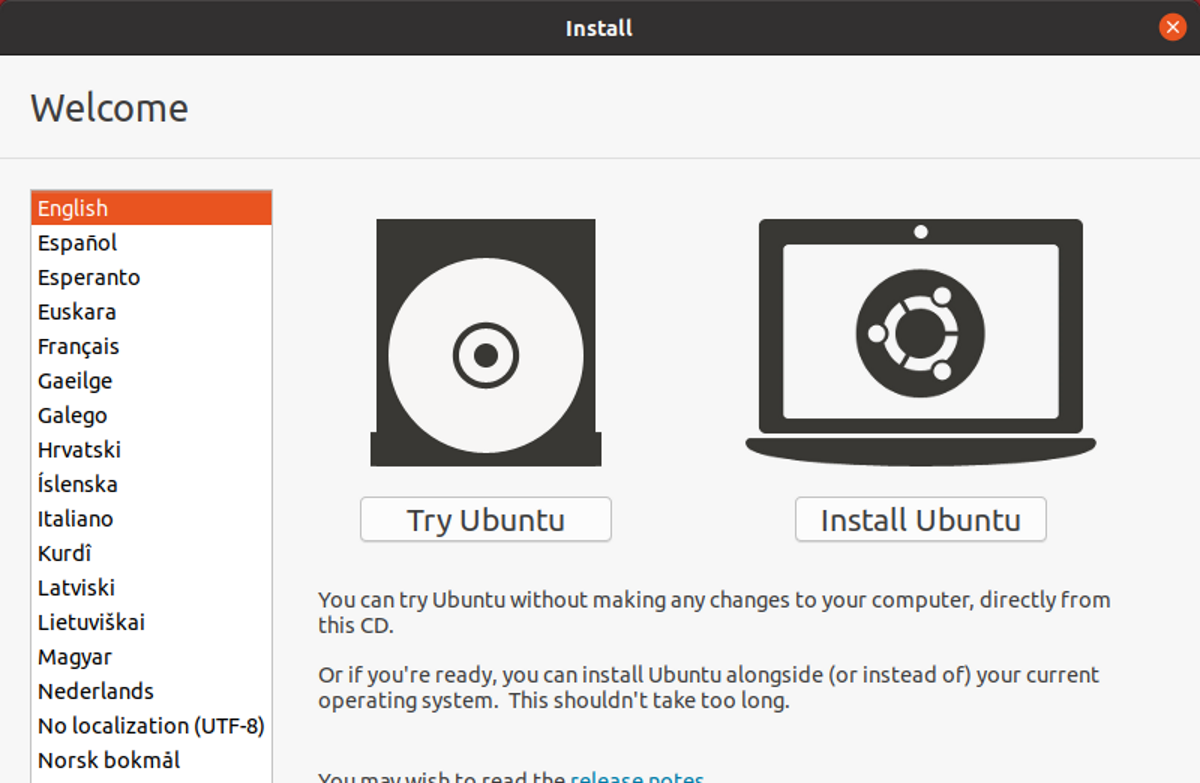
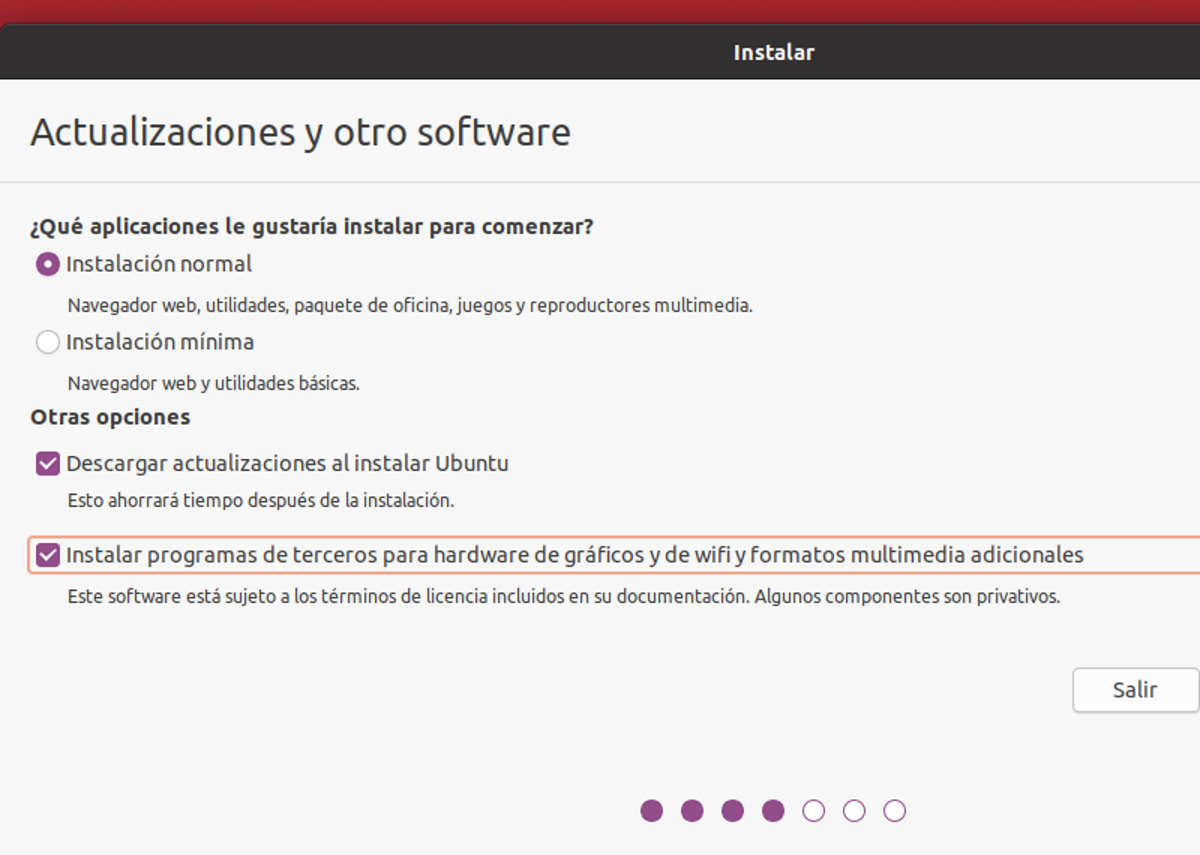
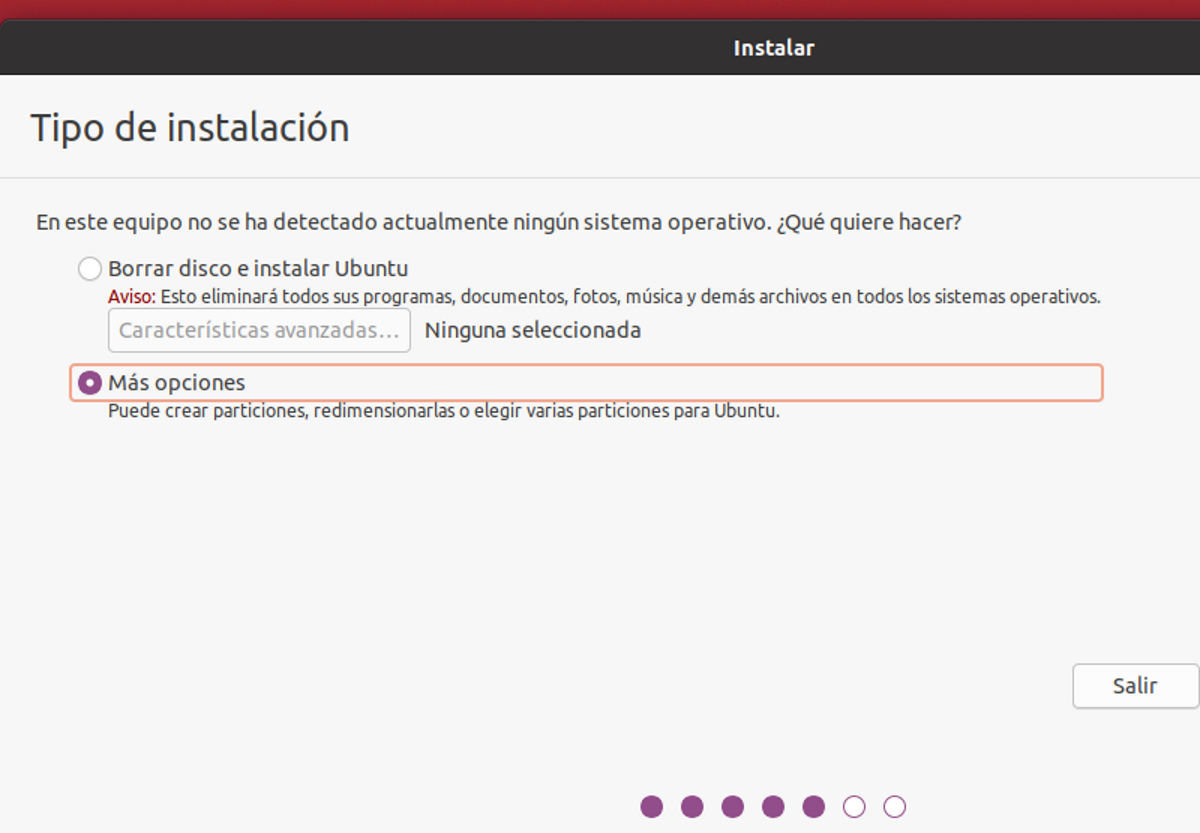
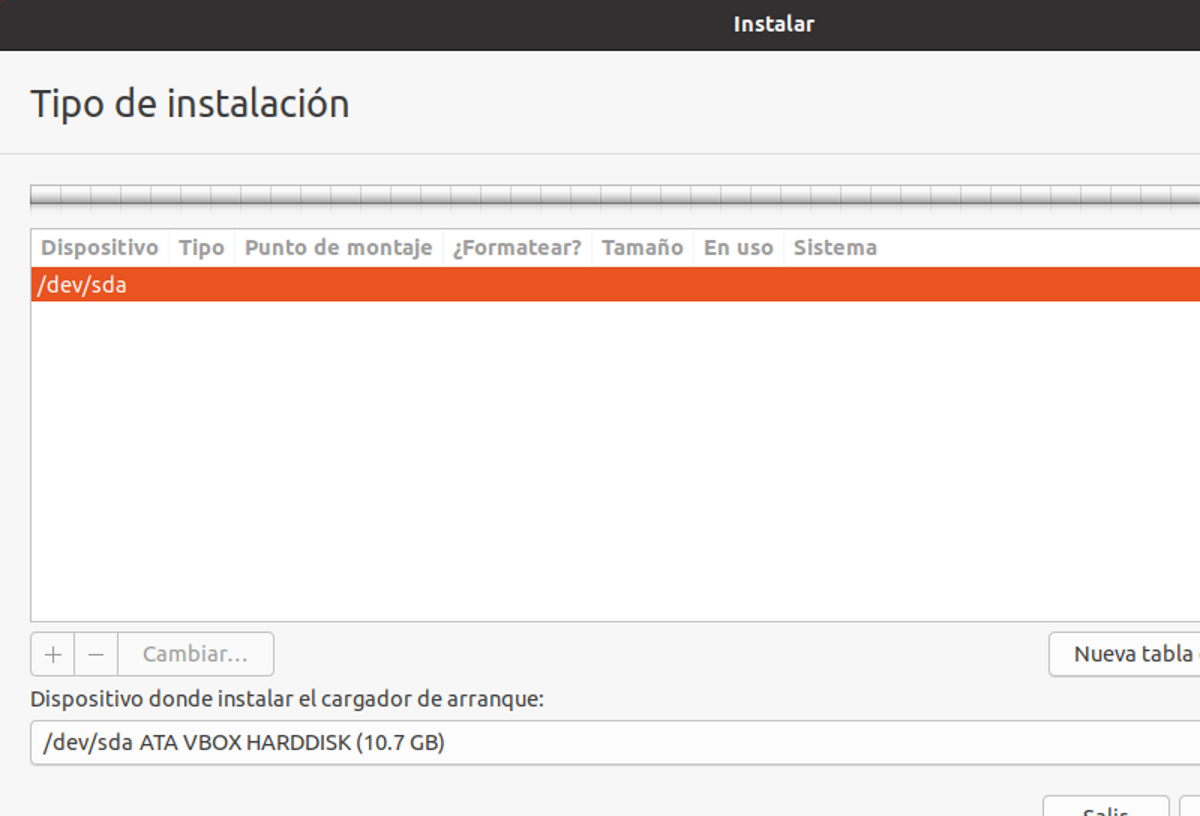
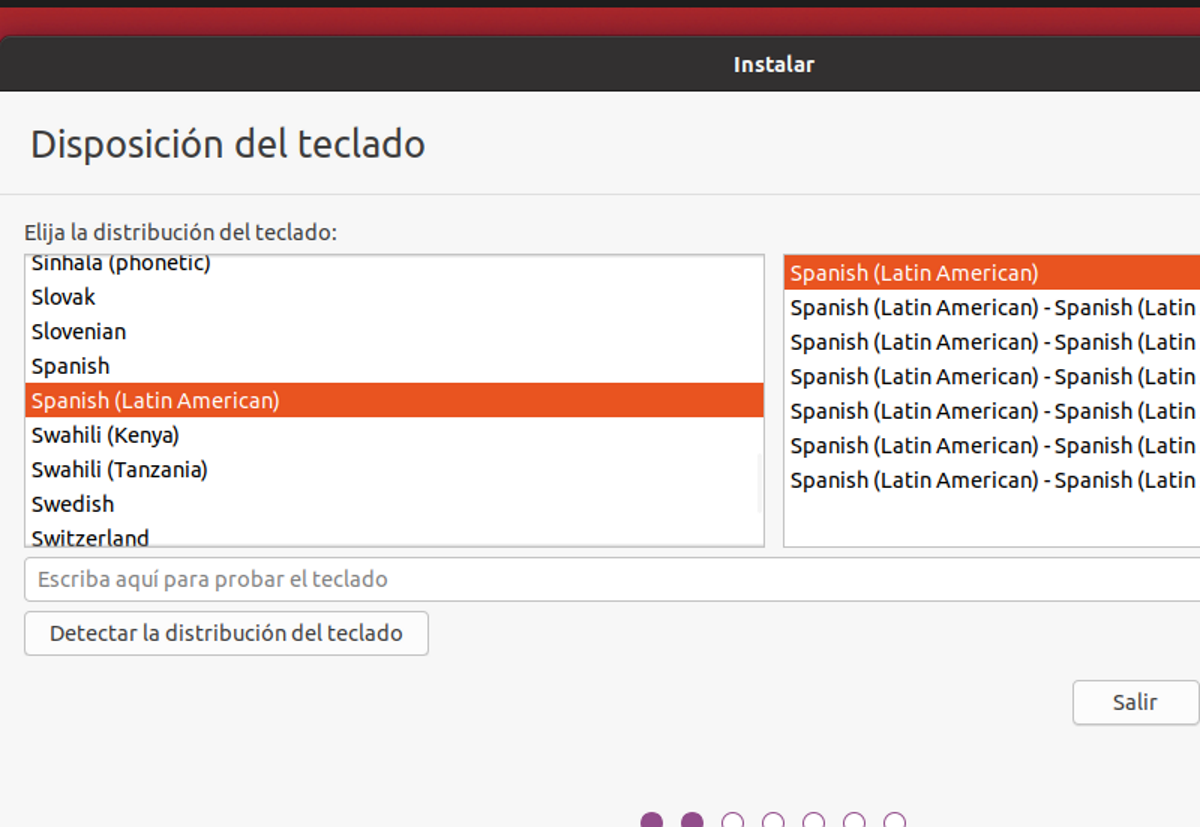
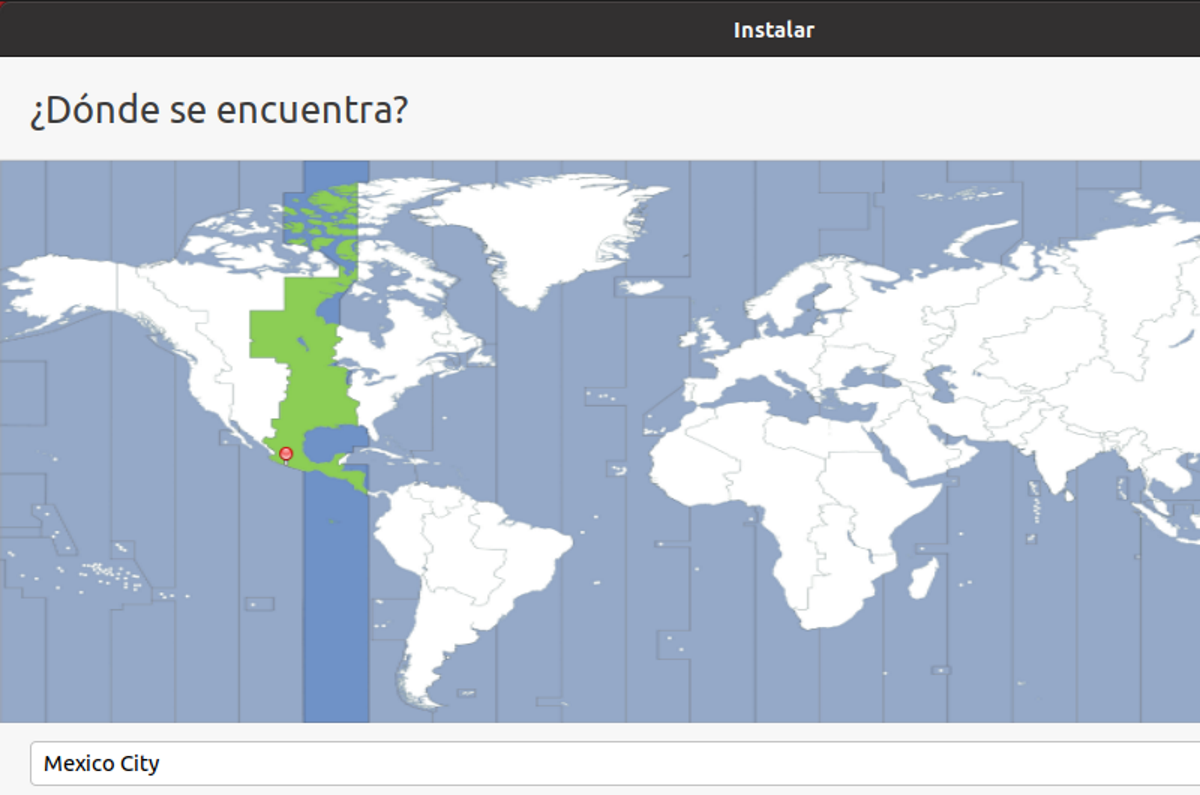
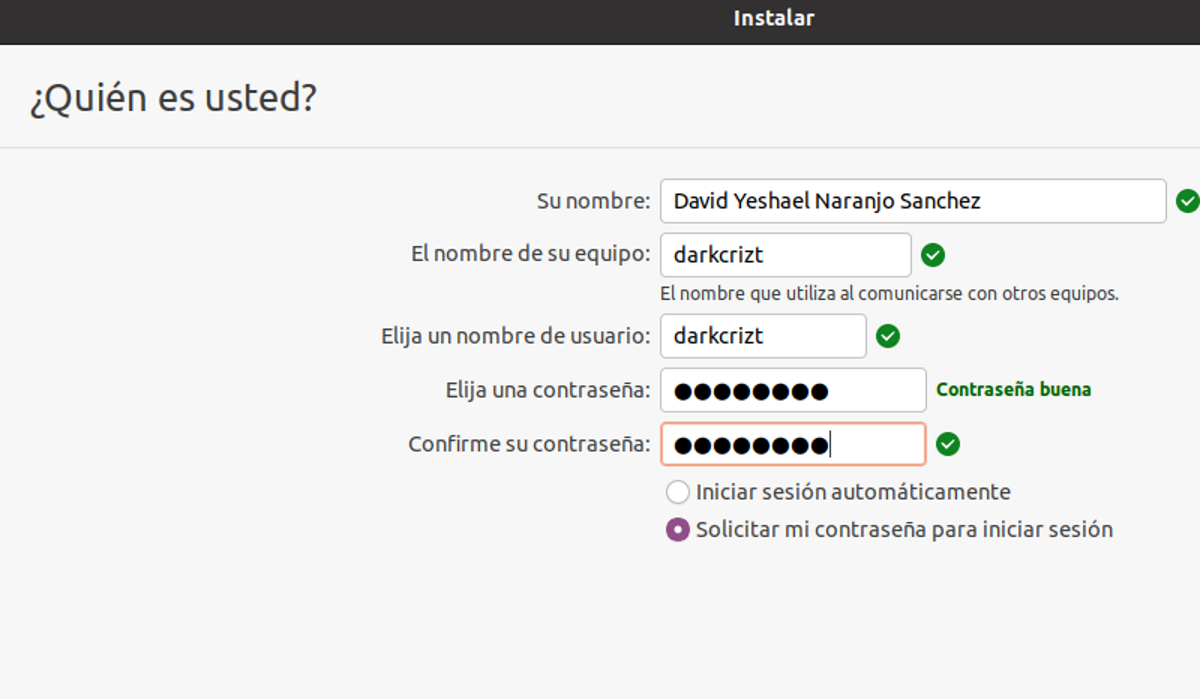
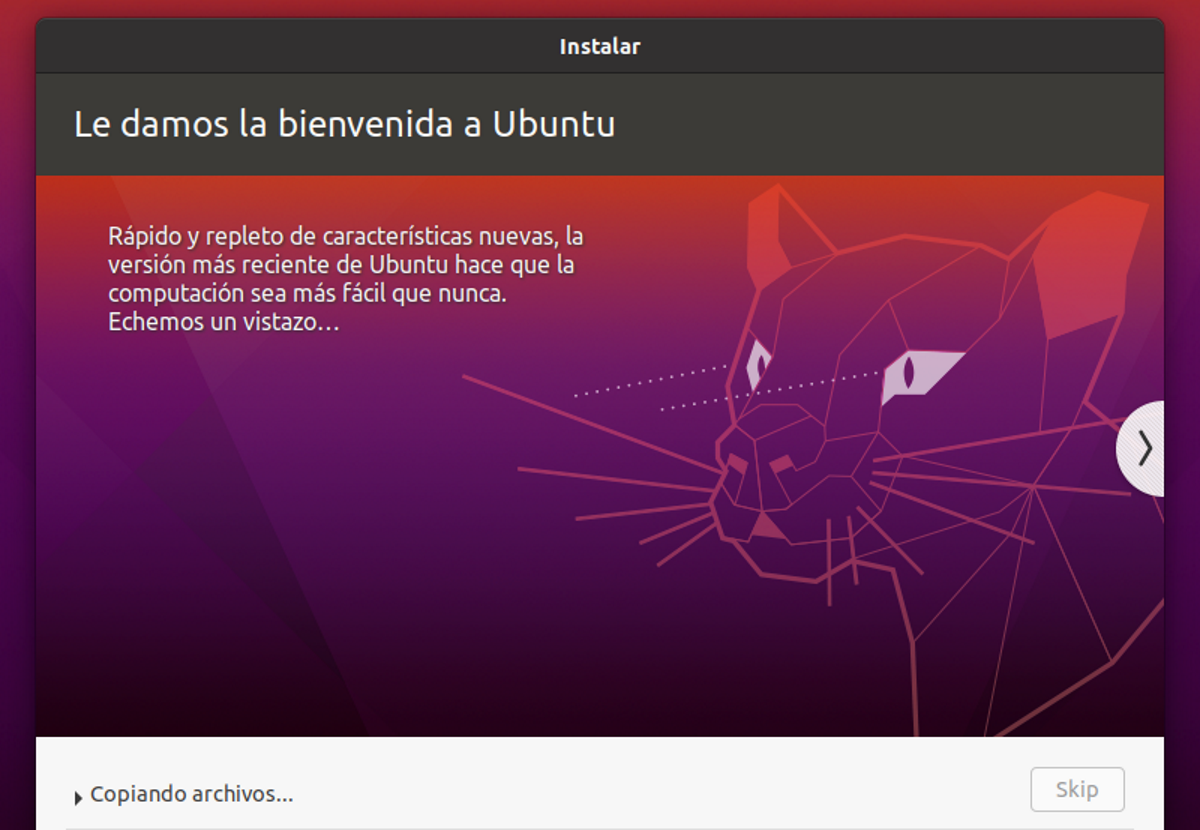
ಶುಭೋದಯ, ನಾನು 20.04 ಟಿ ಡಿಸ್ಕ್ ಮತ್ತು 5 ಜಿಬಿ ಎಸ್ಎಸ್ಡಿ ಹೊಂದಿರುವ ಆಸುಸ್ ಕೋರ್ ಐ 8, 920 ರಾಮ್ ಮತ್ತು ಎನ್ವಿಡಿಯಾ 1 ಕಾರ್ಡ್ನಲ್ಲಿ ಉಬುಂಟು 240 ಅನ್ನು ಸ್ಥಾಪಿಸಿದ್ದೇನೆ (ಸಿಡಿ ಡ್ರೈವ್ ತೆಗೆದುಕೊಂಡು 1 ಟಿಬಿ ಎಚ್ಡಿಡಿ ಇರುವ ಎಸ್ಎಸ್ಡಿಯನ್ನು ಸಂಪರ್ಕಿಸಿ ಮತ್ತು ಎರಡನೆಯದನ್ನು ನಾನು ಎಲ್ಲಿ ಇರಿಸಿದ್ದೇನೆ ಸಿಡಿ ಡ್ರೈವ್ ಆಗಿತ್ತು).
ನಾನು ಉಬುಂಟು ಅನ್ನು ಸ್ಥಾಪಿಸಲು ಪ್ರಯತ್ನಿಸಿದಾಗಿನಿಂದ, ಇದು ನನಗೆ ಸಮಸ್ಯೆಗಳನ್ನು ತೋರಿಸಿದೆ, ಕೆಲವೊಮ್ಮೆ ನಾನು ಅಂತಿಮವಾಗಿ ಸ್ಥಾಪಿಸಲು ಯಶಸ್ವಿಯಾದ ಹಲವು ಪ್ರಯತ್ನಗಳ ನಂತರ ಲೈವ್ಗೆ (ಯುಎಸ್ಬಿಯಿಂದ) ಪ್ರವೇಶಿಸಲು ಸಹ ಬಿಡುವುದಿಲ್ಲ, ಆದರೆ ಹೊಸದಾಗಿ ಸ್ಥಾಪಿಸಲಾದ ಉಬುಂಟುನೊಂದಿಗೆ ಅದು ಓಎಸ್ ಅನ್ನು ಪ್ರಾರಂಭಿಸುವುದಿಲ್ಲ, ನೋಡುತ್ತಿದ್ದೆ ಮತ್ತು ಅದು ಏಕೆ ಎಂದು ನನಗೆ ತಿಳಿದಿಲ್ಲ, ಆದರೆ 66gb (1T ಯ ಡಿಸ್ಕ್ನಲ್ಲಿ) "/" ಅನ್ನು ನಾನು ಸ್ಥಾಪಿಸುವ ಭಾಗವಹಿಸುವಿಕೆಯನ್ನು ಅದು ಪೂರ್ಣಗೊಂಡಂತೆ ನಾನು ಗುರುತಿಸುತ್ತೇನೆ. ನಾನು ಇದನ್ನು ಹಲವಾರು ದಿನಗಳಿಂದ ಸ್ಥಾಪಿಸಲು ಪ್ರಯತ್ನಿಸುತ್ತಿದ್ದೇನೆ ಮತ್ತು ಇದು ಎರಡನೇ ಬಾರಿಗೆ ನಾನು ಅದನ್ನು ಸ್ಥಾಪಿಸಲು ಸಾಧ್ಯವಾಯಿತು, ಮೊದಲ ಬಾರಿಗೆ 45 ಜಿಬಿ ವಿಭಾಗದಲ್ಲಿ ಅದನ್ನು ಸ್ಥಾಪಿಸಿದ ನಂತರ ಸ್ಥಳಾವಕಾಶದ ಸಮಸ್ಯೆಗಳಿವೆ. ಯಾರಾದರೂ ನನಗೆ ಸಹಾಯ ಮಾಡಬಹುದಾದರೆ. ತುಂಬಾ ಧನ್ಯವಾದಗಳು.
ಪರಿಹರಿಸಲಾಗಿದೆ ...
ನೀವು ಅದನ್ನು ಹೇಗೆ ಪರಿಹರಿಸಿದ್ದೀರಿ ??? ಆಸಸ್ ಲ್ಯಾಪ್ಟಾಪ್ನಲ್ಲಿ ನನಗೆ ಅದೇ ಸಮಸ್ಯೆ ಇದೆ, ಲಿನಕ್ಸ್ ಪುದೀನನ್ನು ಅದರ ಹೊಂದಾಣಿಕೆ ಮೋಡ್ನೊಂದಿಗೆ ಮಾತ್ರ ಸ್ಥಾಪಿಸಲು ನನಗೆ ಸಾಧ್ಯವಾಯಿತು.
ನಾನು 18.04 ಹಳೆಯ ಬಿಟ್ ಆರ್ಕಿಟೆಕ್ಚರ್ ಕಂಪ್ಯೂಟರ್ಗಳಲ್ಲಿ ಎರಡು ಹಳೆಯ 32-ಬಿಟ್ ಉಬುಂಟು 64 ಲ್ಯಾಪ್ಟಾಪ್ಗಳಲ್ಲಿ ಸ್ಥಾಪಿಸಿದ್ದೇನೆ, ಈಗ ನಾನು 32-ಬಿಟ್ ಒಂದಕ್ಕೆ ಬದಲಾಯಿಸಲು 64-ಬಿಟ್ ಉಬುಂಟು ಅನ್ನು ತೆಗೆದುಹಾಕಿದೆ. ಕಂಪ್ಯೂಟರ್ಗಳಲ್ಲಿ ಒಂದರಲ್ಲಿ ಈ ಬದಲಾವಣೆಯು ಸಮಗ್ರ ವೆಬ್ಕ್ಯಾಮ್ ಅನ್ನು ಗುರುತಿಸದಿರುವ ಸಮಸ್ಯೆಯನ್ನು ಪರಿಹರಿಸಿತು, ಆದರೆ ಅದೇ ಸಮಸ್ಯೆಯನ್ನು ಹೊಂದಿರುವ HP ಪೆವಿಲಿಯನ್ ಡಿವಿ 6700 ನಲ್ಲಿ, ಇದು ಇನ್ನೂ ಸಂಯೋಜಿತ ವೆಬ್ಕ್ಯಾಮ್ ಅನ್ನು ಗುರುತಿಸಲಿಲ್ಲ. ದಯವಿಟ್ಟು, ಸಂಭವನೀಯ ಪರಿಹಾರಗಳು?
ಹಲೋ, ಇದು ಯಾವುದೇ ರೀತಿಯಲ್ಲಿ ಅನುಸ್ಥಾಪನೆಯನ್ನು ನನಗೆ ಅನುಮತಿಸುವುದಿಲ್ಲ, ಅದು ಪ್ರಾರಂಭವಾದ ನಂತರ, ಅದು 99% ತಲುಪಿದಾಗ ಅದು ದೋಷವಿದೆ ಎಂದು ಹೇಳುತ್ತದೆ ಮತ್ತು ಅದು ನನಗೆ ಅವಕಾಶ ನೀಡುವುದಿಲ್ಲ.
ನಾನು ಹೊಂದಿದ್ದ ವಿಂಡೋಸ್ ಮತ್ತು ಉಬುಂಟು ಅನ್ನು ಹಾನಿಗೊಳಿಸಿದ್ದರಿಂದ ನಾನು ಅದನ್ನು ಯುಎಸ್ಬಿ ಯೊಂದಿಗೆ ಮಾಡಿದ್ದೇನೆ.
ನಾನು ಏನು ಮಾಡಲಿ?